Para la mayoría de las personas, es imposible evitar el ruido de fondo durante la grabación de video a menos que se use un programa profesional. No hay duda de que el ruido de fondo dañará la calidad de su video. ¿Cómo eliminar el ruido de fondo de un video? Aquí hay 3 métodos.
Después de terminar una grabación de video, desea eliminar el ruido de fondo y hacer que su audio u otros sonidos sean claros. ¿Cómo eliminar el ruido de fondo de un video? ¿Hay alguna aplicación para eliminar el ruido de fondo del video? Esta publicación ofrece 3 opciones.
Y si necesita un editor de sonido de video gratuito para editar el audio en el video o agregar música al video, aquí se recomienda MiniTool MovieMaker.
Cómo eliminar el ruido de fondo del video en Windows y Mac
Esta parte presentará 4 aplicaciones para eliminar el ruido de fondo del video con pasos detallados, iMovie, Adobe Premiere Pro y AVS Video Editor.
iMovie
iMovie es un editor de video gratuito para dispositivos macOS e iOS. Ofrece muchas funciones y herramientas de edición de video para ayudar a sus usuarios a personalizar y mejorar sus videos, como recortar, dividir, agregar subtítulos, aplicar transiciones y más.
Y para ayudarlo a mejorar el audio del video, iMovie le permite aplicar un ajuste preestablecido de ecualizador, eliminar el ruido de fondo del video sin dañar su volumen general, etc.
Aquí se explica cómo eliminar el ruido de fondo de un video en Mac usando iMovie.
Paso 1. Inicie iMovie en su Mac, haga clic en Crear nuevo botón, seleccione la Película y toca Importar medios para importar su video y agregarlo a la línea de tiempo.
Paso 2. Seleccione el videoclip en la línea de tiempo, haga clic en Reducción de ruido y Ecualizador del menú que se encuentra arriba de la ventana del reproductor de video.
Paso 3. Selecciona Reducir el ruido de fondo caja. A continuación, arrastre el control deslizante hacia la derecha para ajustar la cantidad de reducción del ruido de fondo. Y 100% indica la máxima reducción de ruido de fondo
Paso 4. Reproduzca y obtenga una vista previa de este video. Luego exporte y guarde su video editado desde iMovie.
Adobe Premiere Pro
Adobe Premiere Pro es un software de edición de video líder para Windows y macOS. Como editor de video profesional, tiene casi todas las herramientas y funciones de edición de video básicas y avanzadas. De las publicaciones anteriores, es posible que hayas aprendido cómo voltear, recortar, estabilizar y ralentizar un video en Premiere, pero ¿cómo eliminar el ruido de fondo del video dentro de este programa?
Paso 1. Descargue, instale y ejecute Adobe Premiere Pro. Puede probar la versión de prueba de 7 días o la versión completa a partir de $31,49.
Paso 2. Importa tu video, arrástralo a la línea de tiempo y selecciónalo. Luego haz clic en la Ventana> Sonido esencial luego haz clic en el botón Diálogo del panel.
Paso 3. Toca Reparar y seleccione Reducir ruido caja. Luego puede reproducir el video y mover el control deslizante para ajustar la cantidad de reducción de ruido de fondo.
Paso 4. Después de eso, puedes hacer clic en Claridad> Mejorar el habla , luego elige Mujer o Hombre para mejorar la calidad de la voz. Luego exporta tu video.
Editor de vídeo AVS
AVS Video Editor es otra aplicación para eliminar el ruido de fondo del video. Ahora, veamos directamente los siguientes pasos sobre cómo eliminar el ruido de fondo de un video usando este editor de video.
Paso 1. Ejecute AVS Video Editor después de finalizar la instalación. Haga clic en Importar archivos multimedia. para buscar su video, selecciónelo y haga clic en Abrir .
Paso 2. Desde el menú arriba de la línea de tiempo, haz clic en Audio para abrir la ventana Corrección de audio y seleccione Eliminación de ruido. casilla de verificación.
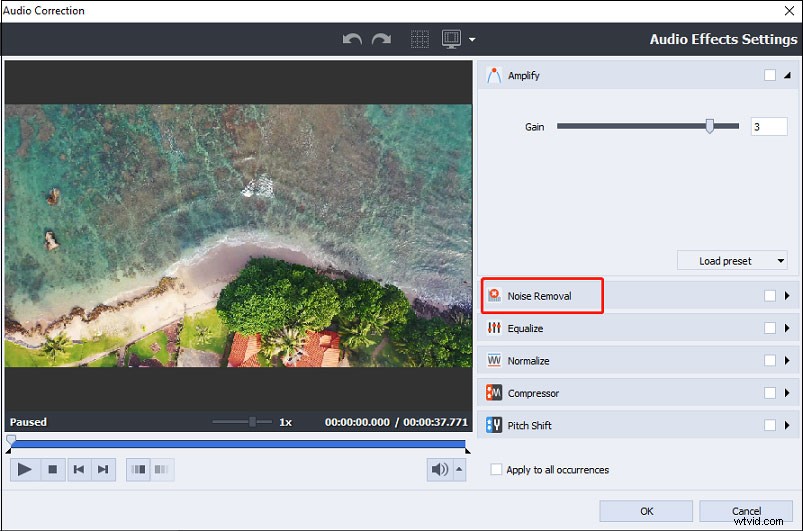
Paso 3. Arrastre el control deslizante Reducir para ajustar la reducción del ruido de fondo y, por último, haga clic en Aceptar. para guardar los cambios.
Paso 4. Toca Producir... y elige entre Archivo , Disco , Dispositivo , Web , haga clic en Siguiente , luego elija el formato deseado, seleccione la carpeta de salida y exporte su video.
Si usa la versión no activada de AVS Video Editor, se agregará un logotipo de AVS4YOU a su video de salida. Para exportar videos sin logotipos, debe elegir un plan de suscripción, a partir de una suscripción de 1 año.
Cómo quitar audio de video en Windows
Si desea eliminar el audio de su video y agregar su propia música, puede probar MiniTool MovieMaker, un editor de video gratuito sin marcas de agua. A continuación se detallan los pasos para eliminar el audio de un video usando MiniTool MovieMaker.
Paso 1. Descarga, instala y abre MiniTool MovieMaker.
Paso 2. Cierre la ventana emergente, haga clic en Importar archivos multimedia para agregar su video y arrástrelo a la línea de tiempo.
Paso 3. Haz clic en el video en la línea de tiempo y ve a Audio pestaña y, a continuación, arrastre el control deslizante de volumen hacia la izquierda hasta que el número se convierta en 0 % para silenciar la pista original.
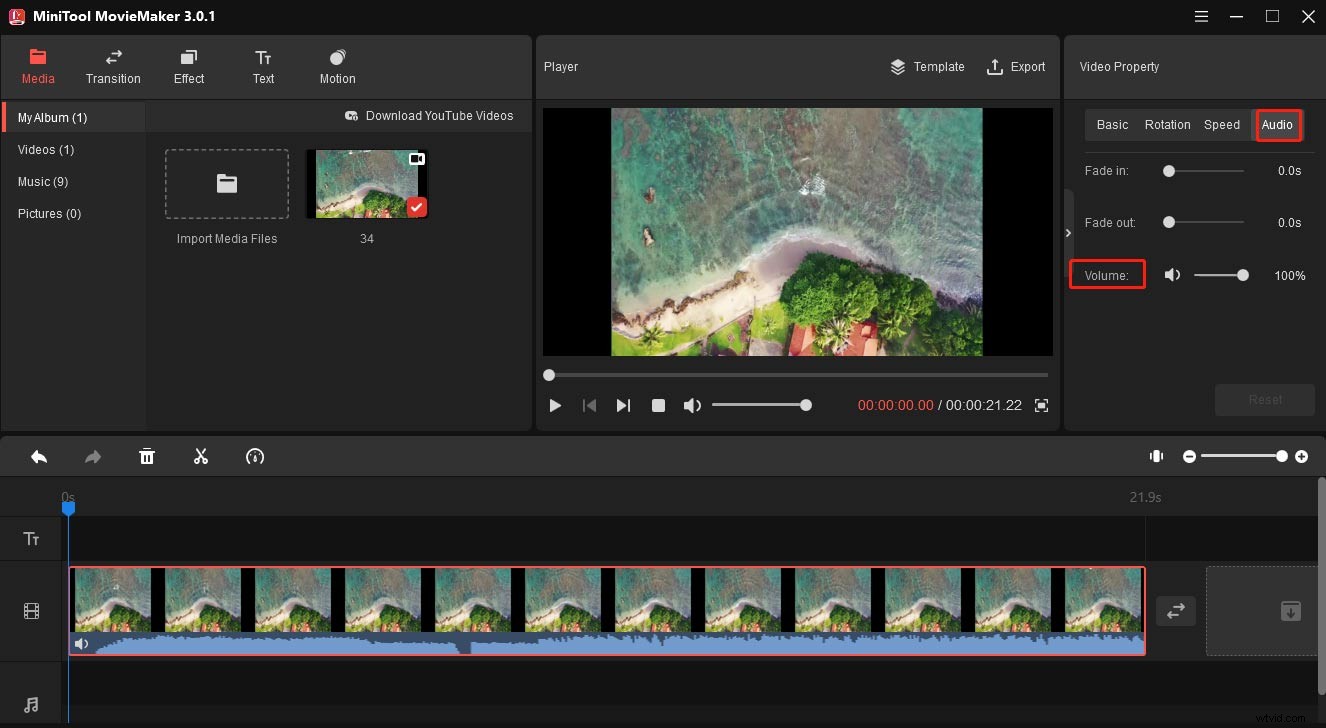
Paso 4. Para agregar su música al video, haga clic en Importar archivos multimedia nuevamente para agregar su música y arrástrela a la línea de tiempo.
Paso 5. Si es necesario, puedes continuar editando el video. Finalmente, haga clic en Exportar , luego elija un formato de salida y una carpeta, haga clic en Exportar para producir su video.
Sugerencia:cómo suprimir el ruido de fondo en Zoom
Mientras está en una reunión de Zoom, debe eliminar los ruidos que distraen (como el crujido de papel, el teclado y otros ruidos) y mejorar la calidad del audio. Esta parte le mostrará cómo suprimir el ruido de fondo en Zoom.
Paso 1. Abra su cliente de escritorio de Zoom e inicie sesión con su cuenta.
Paso 2. Haz clic en Configuración y elige el icono Audio pestaña.
Paso 3. Debajo de Suprimir el ruido de fondo sección, elija el nivel de supresión:Auto , Bajo , Medio , Alto .
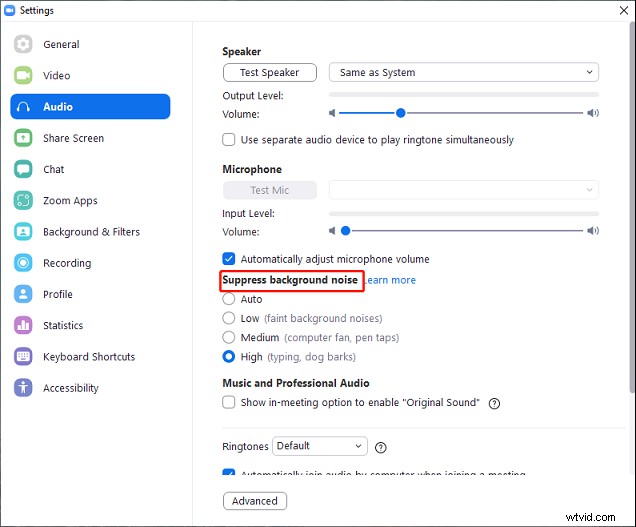
Conclusión
Esta publicación ofrece 3 formas de eliminar el ruido de fondo de un video. Además de los 3 programas, existen otras aplicaciones para eliminar el ruido de fondo del video, como VSDC Free Video Editor, Aiseesoft Video Editor, Corel VideoStudio, etc.
